Hướng dẫn sử dụng điều khiển Fpt Play Box. Cách kết nối Remote Fpt Play Box với loa bluetooth & sao chép remote TV để điều khiển giọng nói.
Bài viết liên quan: Học lệnh điều khiển box FPT TV
Mục Lục
Hướng dẫn sử dụng điều khiển FPT Play Box (2020, 2021, S)
Đây là các model: S550, T550, T590. Sở dĩ chúng tôi hướng dẫn cùng một nội dung cho 2 phiên bản box 2020 và 2021 là vì 2 phiên bản box này có remote giống nhau. Các tính năng không có gì thay đổi, vẫn sử dụng lẫn nhau bình thường. Ngoại trừ tính năng sao chép học lệnh điều khiển tivi khác nhau chúng tôi sẽ hướng dẫn cụ thể dưới đây.
[box type=”shadow” align=”aligncenter” class=”” width=””]Tham khảo: Hiện đang có chương trình khuyến mãi mua Fpt Play Box được tặng quà và voucher giảm giá từ 150-200k/ box. Xem thêm tại Đầu FPT Play Box.[/box]Bài viết liên quan: Hướng Dẫn Cài Đặt Zoom Trên FPT Play Box Để Học Online Trực Tuyến
Các phím chức năng trên điều khiển FPT Play Box
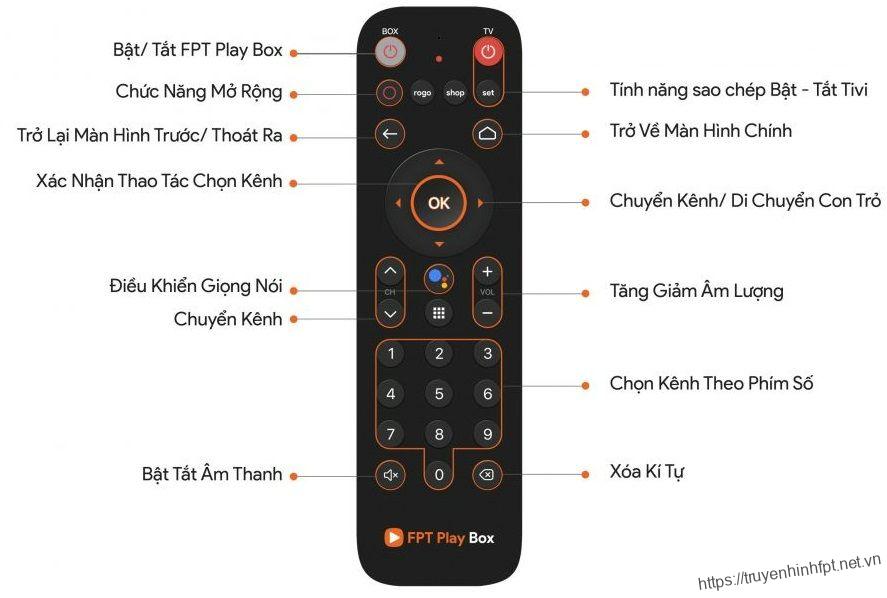
Theo thứ tự trên xuống, trái phải ta có hướng dẫn bấm các phím điều khiển chức năng như sau:
[one_half]- Phím tắt bật box.
- Phím chức năng mở rộng.
- Phím quay trở lại/ thoát.
- Phím ok xác nhận chọn.
- Phím điều khiển giọng nói.
- Phím chuyển kênh.
- Phím tắt âm thanh.
- Phím học lênh bật tắt điều khiển tivi.
- Phím home về màn hình chính.
- Phím tăng giảm âm lượng box.
- Phím chọn kênh theo số.
- Phím xóa ký tự kh thao tác bàn phím.
Hướng dẫn sử dụng điều khiển FPT Play Box kết nối với Remote
Khi mua box về, ngay tại bước kích hoạt đầu tiên chúng ta cần kết nối bluetooth điều khiển với box mới sử dụng được remote.

- Bước 1: Cắm nguồn điện cho box và bật phím nguồn phía sau box.
- Bước 2: Đặt điều khiển đối diện box, sao cho mắt thần của điều khiển và box thẳng hàng cách nhau 20cm.
- Bước 3: Bấm cùng lúc cả phím OK và phím giảm âm lượng trên box, giữ 2 phím trong 5 đến 10 giây.
- Bước 4: Màn hình báo kết nối điều khiển thành công có dấu tích V là đã hoàn thành.
Hướng dẫn sao chép học lệnh điều khiển FPT Play Box 2021

- Bước 1: Đặt điều khiển box và điều khiển tivi đối diện, thẳng hàng với nhau.
- Bước 2: Giữ phím SET trên điều khiển box cho đến khi đèn đỏ nhấp nháy.
- Bước 3: Bấm và giữ cùng lúc cả phím tắt bật trên điều khiển tivi và phím TV trên điều khiển Box.
- Bước 4: Quan sát khi nào đèn trên điều khiển box đổi màu thì nhả tay trên các phím và bấm phím Set để hoàn tất.
Hướng học lệnh sao chép điều khiển Fpt Play Box 2020
- Bước 1: Bấm và giữ phím SET cho đến khi sáng đèn đỏ.
- Bước 2: Đặt điều khiển tivi đối diện với điều khiển Fpt play box.
- Bước 3: Nhấn và thả phím TV trên điều khiển box (phím đỏ trên cùng bên phải).
- Bước 4: Nhấn và giữ phím muốn học lênh trên điều khiển tivi.
- Bước 5: Nhấn phím Set trên điều khiển box để hoàn thành.
Xem thêm câu hỏi liên quan đến học lênh box 2020 TẠI ĐÂY
Hướng dẫn kết nói remote FPT Play Box với loa và Gamepad
Hướng dẫn sử dụng điều khiển Fpt Play Box 2019 Plus

Ý nghĩa của các phím bấm trên điều khiển FPT Play Box 2019 + Plus:
- Phím nguồn: dùng để tắt bật box, thay cho phím cứng sau box.
- Phím mở rộng: để hiện thị các tính năng mở rộng trên box fpt 2019.
- Phím ← (back): dùng để thoát quay trở lại tính năng vừa bật.
- Phím OK (vòng tròn): dùng để xác nhận lựa chọn.
- Phím CH Λ/V: dùng để chuyển kênh lên xuống.
- Phím Mute: dùng để tắt bật tiếng trên box Fpt.
- Phím SET + Đỏ: dùng để sao chép học lệnh điều khiển tivi.
- Phím Vol +/-: dùng để tăng giảm âm lượng trên box.
- Các phím số: dùng để chọn số kênh cần bật.
- Phím Del: dùng để xóa các ký tự.
Cách kết nối điều khiển với Box Fpt 2019 bằng bluetooth
Từ bản Fpt Play Box S400 trở đi, điều khiển giọng nói được tích hợp sẵn kèm theo box, người dùng không cần mua thêm. Tuy nhiên nhiều khách hàng lần đâu tiên mua box về sử dụng, khá khó khăn trong việc sử dụng điều khiển giọng nói. Nguyễn nhân là có đến 99%, do điều khiển chưa kết nối thành công với box. Sau đây, chúng xin hướng dẫn chi tiết cách kết nối.
Xem thêm cách đọc đúng khẩu lệnh điều khiển Fpt Play Box chính xác và chuẩn nhất.
- Bước 1:Tại màn hình chính Fpt play box 2019, di chuyển ra sau chọn mục Cài đặt
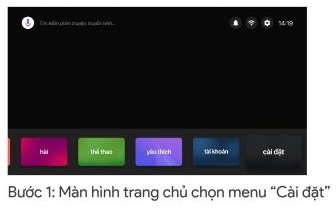
- Bước 2: Tại giao diện cài đặt, kích chọn phần cài đặt Bluetooth
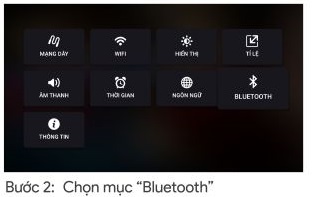
- Bước 3: Tại phần này, chon tiếp vào dòng Thêm phụ kiện
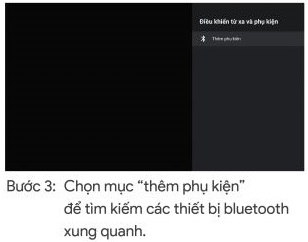
- Bước 4: Đến bước này, vui lòng để điều khiển gần box 20cm, cùng lúc ấn tổ hợp phím (OK) + (giảm âm lượng).

- Bước 5: Sau khi ấn tổ hợp phím ở trên và giữ khoảng 5 giây, chấm xanh dương ở bước 4 sẽ di chuyển ra giữa báo hiệu đã kết nối thành công. Trong nhiều trường hợp có thể sẽ chờ tìm phụ kiện vài giây, nếu làm lần đầu.
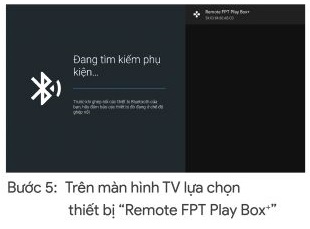
- Bước 6: Màn hình thông báo kết nối thành công.
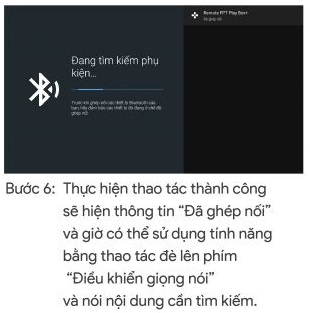
Như vậy là bạn đã kết nối thành công được điều khiển giọng nói, và box Fpt play 2019 rồi. Giờ đây, hãy tận hưỡng những điều tuyệt vời từ công nghệ FPT, trên nền tảng hệ điều hành Android TV 9, hỗ trợ trợ lý ảo Google Assistant.
Trong trường hợp chưa được, vui lòng xem thêm video hướng dẫn các cước kết nối remote voice box Fpt 2019 dưới đây:
Kết nối FPT Play Box với thiết bị ngoại vi qua bluetooth
FPT play box bản 2019, hỗ trợ kết nối Bluetooth 4.2. Đây được xem là tinh năng vượt trội hơn các bản FPT Play box trước đó. Theo đó, sản phẩm này cho phép cùng một lúc kết nối với nhiều thiết bị qua Bluetooth. Dưới đây là hướng dẫn kết nối với tay cầm chơi Gamepad và Loa Bluetooth.
[box type=”note” align=”aligncenter” class=”” width=””]Mách nhỏ: Nếu bạn đang dùng FPT Play Box và gói cước internet FPT. Hãy mở mục truyền hình lên > chọn mũi tên xuống dưới > chọn sang phải > vào mục bánh răng > chọn chế độ mạng FPT. Bằng cách này luồng băng thông được mở khi xem truyền hình.[/box]Kết nối loa bluetooth với fpt play box

- Bước 1: bật loa bluetooth lên.
- Bước 2: Bật mở bluetooth trên loa.
- Bước 3: Trên box Fpt vào cài đặt > Bluetooth > Thêm phụ kiện.
- Bước 4: chọn thiết bị ghép nối, là tên Loa cần ghép > Chọn OK để hoàn tất kết nối.
Gamepad không dây với Box

- Bước 1: Bật công tắc nguồn tay chơi gamepad.
- Bước 2: Mở bluethooth của tay cầm chơi game lên.
- Bước 3:Trên box Fpt vào cài đặt > Bluetooth > Thêm phụ kiện.
- Bước 4: Chon thiết bị ghép nối là Gamepad > chọn OK để hoàn tất kết nối.
Trên đây là hướng dẫn chi tiết các tính năng, cách sử dụng điều khiển FPT Play Box. Nếu còn chưa rõ chỗ nào, quý khách hàng vui lòng để lại comment phí dưới, chúng tôi sẽ giải đáp đầy đủ và chi tiết.
Xem thêm clip hướng dẫn cài đặt FPT Play Box Plus đầy đủ dành cho khách hàng đặt mua online:
Kết luận
FPT Play Box đã trải quan một quan trình phát triển và tăng trưởng vượt trội từ những năm 2017 đến nay. Với mỗi lần ra mắt các phiên bản mới, thiết bị mới kèm theo các tính năng mới & cả một số thay đổi mới trên điều khiển remote FPT Play Box. Chính vì vậy chúng tôi biên tập nội dung bài viết này, nhằm cập nhật các thông tin mới nhất liên quan đến chiếc điều khiển của box FPT Play. Hướng dẫn sử dụng các tính năng mới cũng như các phím bấm thay đổi trên remote đời mới kèm theo box, cho dù đó là các thay đổi nhỏ nhất.
- Bài viết gốc: https://truyenhinhfpt.net.vn/huong-dan-su-dung-remote-fpt-play-box.html
- Tác giả: Thucbb
- Trang chủ: https://truyenhinhfpt.net.vn

Bài viết này hướng dẫn sử dụng điều khiển Fpt play Box 2019 đơn giản và dễ hiểu nhất.
sao box fpt play box+ cua minh vao vai dat khong duoc
Box FPT Play Plus 2019 bạn lưu ý khi cài đặt cần tải về 2 hệ điều hành. 1 là của google và 1 là của FPT Play OS. Trong quá trình tải về trên box hiển thị thông báo % tải xuống ở góc phải dưới màn hình, sau khi tải xong bạn tiến hành cài đặt. Cài đặt xong là sử dụng bình thường đó bạn. Nếu gặp lỗi bước nào bạn báo lại giúp ad ạ.
FBT play box 2019 bị lỗi gì mà không điều khiển được bằng giọng nói mặc dù đã kết nối Bluetooth nhưng khi bấm nút giọng nói trên remote thì màn hình hiện dòng chữ: đang kiểm tra thông tin. Xin nhờ chỉ cách xử lí. Cảm ơn.
Như bạn mô tả thì điều khiển giọng nói của bạn chưa được kết nối với box thông qua bluetooth rồi. Bàn làm theo các bước như dưới đây nhé:
Vào phần cài đặt (bánh răng) trên góc cao phải màn hình > chọn vào cài đặt Bluetooth > chọn xuống Remote Voice. Sau đó mang điều khiển Fpt Play Box 2019 đến gần trước box, cách khoảng 20 cm và giữ tổ hợp phím (OK + giảm âm lượng)giữ khoảng 5 giây, trên màn hình tivi báo đã kết nối. Lúc này bạn thoát ra và chọn điều khiển giọng nói là OK rồi bạn nhé.
Chúc bạn thành công.
Chào ad,
Tôi đã kết nối iphone với playbox+, nhưng chức năng điều khiển hoạt động không ổn.
Nhờ ad tư vấn giúp.
Thanks!
Cảm ơn bạn. Điều khiển giọng nói hiện tại đã sử dụng ổn định. Tuy nhiên nhiều khi không được là do thiết bị remote nhà mình bị mất kết nối, nó biểu hiện ở việc bạn chọn vào tính năng giọng nói nhưng chỉ có dấu 3 chấm nhấp nháy dưới góc trái thấp tivi. Lúc này, bạn cần vào phần cài đặt (bánh răng) trên góc cao phải màn hình > chọn vào cài đặt Bluetooth > chọn xuống Remote Voice. Sau đó mang điều khiển Fpt Play Box 2019 đến gần trước box, cách khoảng 20 cm và giữ tổ hợp phím (OK + giảm âm lượng)giữ khoảng 5 giây, trên màn hình tivi báo đã kết nối. Lúc này bạn thoát ra và chọn điều khiển giọng nói là OK rồi bạn nhé.
Chúc bạn thành công.
Kết noi tay cầm ok mà vào game bấm ko nút nào đuoc , mà điều khiến remot thì đuoc , khó hiểu. Tay cầm x3
Chào bạn,
Bạn thử rút nguồn khởi động lại box, sau đó kết nối tay cầm X3 lại xem OK không nhé.
Có thể bạn cần kiểm tra xem các nút trên tay cầm có hoạt động bình thường hay chết phím nữa bạn nhé.
Cảm ơn bạn.
Đang sử dụng và vào ứng dụng google chrome nhưng vào được ứng dụng lại không thao tác được
Chào bạn,
Khi bạn vào ứng dụng Google Chrome trên FPT Play Box, cần thao tác trình tự như sau:
B1: Vào kho ứng dụng FPT Play trong mục ứng dụng.
B2: Tải ứng dụng Google Chrome xuống cho cài đặt lên Box.
B3: Vào sử dụng trình duyệt web bình thường.
Thông thường khi sử dụng bằng phím điều hướng thì thao tác sẽ chậm hơn. Bạn tham khảo dùng chuột không dây hoặc chuột bay để trải nghiệm được tốt hơn. Hoặc có thể cài trình duyệt Puffin Brower để duyệt web bạn nhé.